Intel 내장그래픽의 한계
필자의 맥북은 2014 Late 버전의 기본형 15" 맥북으로, 외장 그래픽이 탑재되어 있지 않고, 내장 그래픽만 탑재 되어 있습니다. 탑재된 내장 그래픽은 Intel Iris Pro Graphics 5200으로, 내장그래픽 치고는 상당히 좋은 성능을 가지고 있습니다. 하지만 근본적인 내장그래픽의 한계는 뚜렷한 법. 종종 더 높은 성능을 요구할 때가 있습니다.
그래픽이 주로 요구되는 게임들에 비유해서 설명을 해드리려 합니다. 우선 내장그래픽 만으로도 문제가 없는 League of Legends 는 둘째치고, 올해 6월에 엄청난 인기를 이끌고 온 블리자드의 새로운 게임, Overwatch는 내장그래픽 만으로는 버거움을 느끼게 됩니다.
하지만 필자의 맥북은 그래픽의 한계가 분명한 내장그래픽 임에도 불구하고, 상당히 높은 프레임으로 (60 avg) 게임을 진행할 수 있었습니다.
설정을 어떻게 하면 이러한 그래픽 성능의 비약적인 발전을 이룰 수 있을까요?
기본 중의 기본! 드라이버 최신 업데이트
우선 최신의 그래픽 드라이버를 설치해야 합니다.
가장 간단한 방법을 알려드리겠습니다.
1. 윈도우 시작버튼 위에 마우스를 얹으신 후, 마우스 오른쪽 키를 눌러 제어판을 클릭해서 제어판에 진입합니다.
2. '시스템 및 보안' 메뉴에 들어가서, '시스템'에 진입합니다.
3. 왼쪽 메뉴 중, '장치관리자'에 진입합니다.
4. '디스플레이 어댑터'를 누르시면 탑재된 내장그래픽 종류를 알려줍니다. 마우스 오른쪽 클릭을 하신 후, '드라이버 소프트웨어 업데이트' 를 누르세요.
5. '업데이트 된 드라이버 소프트웨어 자동으로 검색'을 누르시면 자동으로 업데이트를 진행하실 수 있습니다.
기본적인 세팅: 인텔에서 제공해주는 그래픽 제어판을 통해서
바탕화면에서 마우스 오른쪽 클릭을 하시면 '그래픽 속성'이란 메뉴가 있습니다. 클릭 하시면 인텔에서 제공해주는 그래픽 제어판으로 진입할 수 있습니다.
그래픽 제어판을 들어가시면 기본적으로 나오는 화면은 아래와 같습니다.
1. 3D로 진입하신 후 설정을 아래와 같이 변경합니다 : 응용프로그램 최적화 모드-사용, 멀티 샘플 앤티앨리어싱-응용 프로그램 설정 사용, 일반 형태성 앤티앨리어싱-끄기, 일반 설정-성능
3. 주 메뉴로 나가신 후, '전원' 메뉴로 진입하신 후, 그래픽 전원 관리를 '최대 성능'으로 변경합니다.
성능 저하를 막아주는 기초 윈도우 전원 옵션 변경
Windows는 전원 관리를 위해 기본적인 전원 옵션이 세팅되어 있습니다. 이를 변경해서 성능 저하를 막도록 합니다.
1. 제어판에 진입하신 후, '시스템 및 보안'으로 진입 하세요.
2. '전원 옵션' 메뉴에 진입하신 후, '고성능' 에 체크하시고, 우측에 있는 '설정 변경'을 눌러 메뉴에 진입합니다.
3. '고급 전원 관리 옵션 설정 변경(C)' 를 눌러 주세요.
4. '프로세서 전원 관리'-'시스템 냉각 정책'에 있는 '배터리 사용'과 '전원 사용' 모두 '활성'으로 변경해 주세요. (이미 되어있다면 바꾸실 필요가 업습니다.)
고급 설정법: PHDGD Now! 를 통한 퍼포먼스 전용 커스텀 드라이버 설치
이때까지의 설정만으로도 그래픽 작업(게임 등)에서 많은 발전이 있습니다. (Overwatch 구동 시 프레임이 15정도 오르는 비약적인 발전이 있습니다.)
하지만 이것만으로도 부족하다면?
Intel에서는 드라이버를 만들어 사용자들에게 무료로 공급해 주고 있지만, 게이밍 관련해서 최대의 성능을 뽑아내기에는 부족한 면이 있습니다.
PHDGD Now! 라는 커스텀 드라이버는 게이밍 퍼포먼스를 상당히 높혀주는데요, 드라이버만 설치하고, 그래픽 제어판에서 세팅만 해주시면 그래픽에서 큰 발전이 있습니다.
이 드라이버 설치는 내장그래픽의 종류에 따라 다르며, 보안 정책 상 시스템 내부 설정을 건드려야 하는 경우이므로 필자가 보고 따라 적용한 동영상을 첨부함으로써 글을 대체하겠습니다. (영어로 이루어져 있으니 질문사항이 있으시다면 댓글로 요청해주세요!)
필자는 Intel Iris Pro Graphisc 5200 내장그래픽을 이용중이므로, PHDGD Skylake 버전을 설치했습니다. 실제 Overwatch 게이밍 퍼포먼스는 평균 fps가 20이나 증가했습니다.
위 동영상은 Intel 내장그래픽 외에도 AMD 내장그래픽에서의 성능 상승 정보도 포함되어있습니다.
또한 위 동영상 업로더는 LowSpecGamer로, 각종 게임을 저사양 컴퓨터에서 구동하는 방법을 올려주시니 검색해서 많은 정보를 얻으실 수 있습니다.
2017.08.07 업데이트
PHDGD Now 관련하여 여러 문의 댓글이 달리는데, 지원가능한 칩셋(그래픽카드 모델)과 그에 매칭되는 드라이버의 종류에 대해 문의가 많아 지원 차트표를 추가했습니다. 참조바랍니다! (출처: https://www.intellimodder32.com/downloads/)













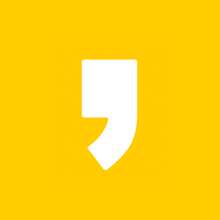



최근댓글